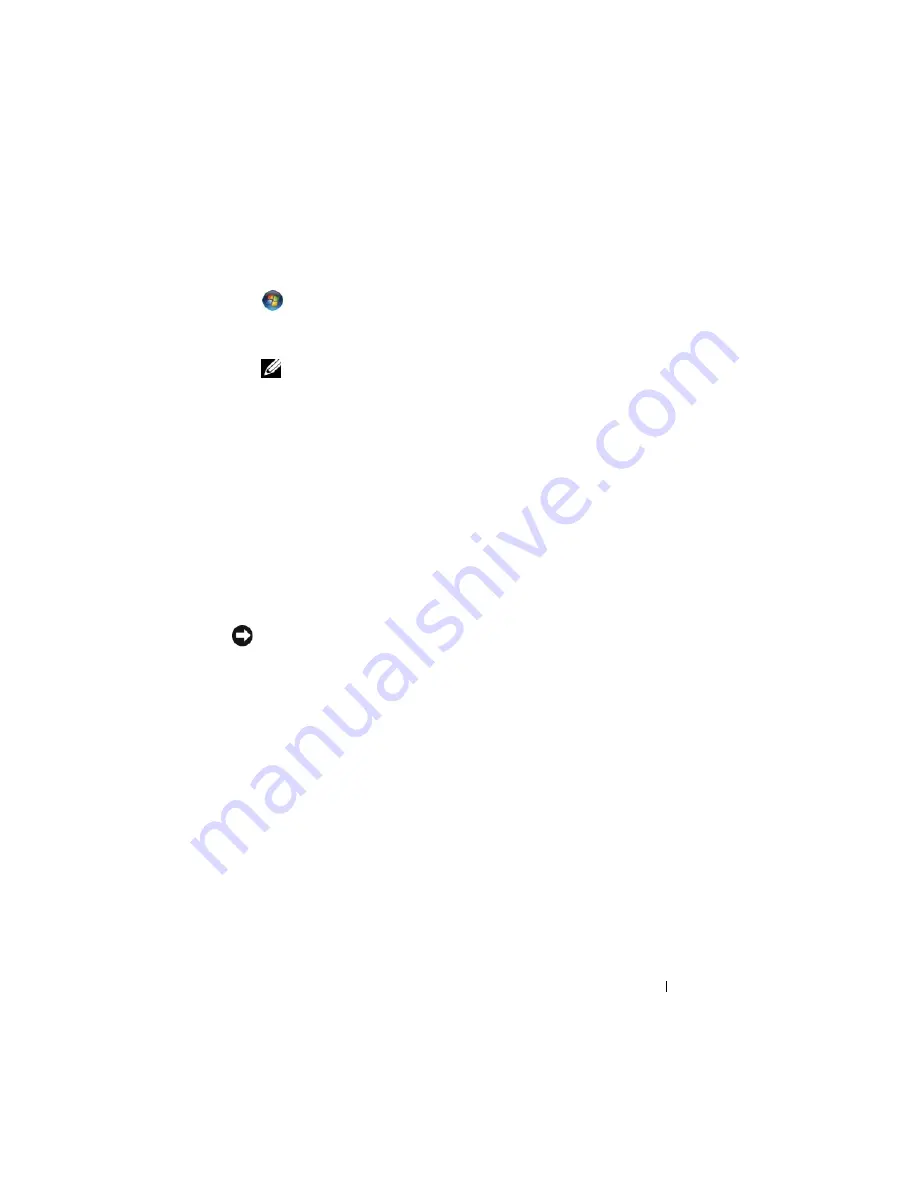
Συνοπτικός
οδηγός
353
Microsoft Windows Vista™
1
Κάντε
κλικ
στο
κουµπί
Windows Vista Start (
Έναρξη
των
Windows Vista)
και
δεξί
κλικ
στο
Computer
(
Υπολογιστής
).
2
Κάντε
κλικ
στο
Properties
(
Ιδιότητες
)
→
Device Manager
(
∆ιαχείριση
συσκευών
).
ΣΗΜΕΙΩΣΗ
:
Μπορεί
να
εµφανιστεί
το
παράθυρο
User Account Control
(
Έλεγχος
λογαριασµού
χρήστη
).
Εάν
είστε
διαχειριστής
στον
υπολογιστή
,
κάντε
κλικ
στο
Continue
(
Συνέχεια
).
Σε
διαφορετική
περίπτωση
,
επικοινωνήστε
µε
τον
διαχειριστή
σας
για
να
συνεχίσετε
.
Κάντε
κύλιση
προς
τα
κάτω
,
στη
λίστα
,
για
να
δείτε
εάν
υπάρχει
συσκευή
που
να
έχει
θαυµαστικό
(
ένας
κίτρινος
κύκλος
µε
[
!]
)
στο
εικονίδιο
συσκευής
.
Εάν
υπάρχει
θαυµαστικό
δίπλα
από
το
όνοµα
κάποιας
συσκευής
,
ενδεχοµένως
να
χρειαστεί
να
επανεγκαταστήσετε
το
πρόγραµµα
οδήγησης
ή
να
εγκαταστήσετε
νέο
πρόγραµµα
οδήγησης
(
ανατρέξτε
στην
ενότητα
Επανεγκατάσταση
προγραµµάτων
οδήγησης
και
βοηθητικών
προγραµµάτων
ΕΙ∆ΟΠΟΙΗΣΗ
:
Ο
ιστοχώρος
υποστήριξης
της
Dell,
στη
διεύθυνση
support.dell.com
και
το
CD/DVD
σας
Προγράµµατα
οδήγησης
και
βοηθητικές
εφαρµογές
προσφέρουν
εγκεκριµένα
προγράµµατα
οδήγησης
για
υπολογιστές
Dell™.
Εάν
εγκαταστήσετε
προγράµµατα
οδήγησης
που
λάβατε
από
άλλες
πηγές
,
ο
υπολογιστής
σας
ενδέχεται
να
µην
λειτουργεί
σωστά
.
Χρήση
Επαναφοράς
προγράµµατος
οδήγησης
συσκευής
Windows
Εάν
παρουσιαστεί
πρόβληµα
στον
υπολογιστή
σας
µετά
την
εγκατάσταση
ή
ενηµέρωση
κάποιου
προγράµµατος
οδήγησης
,
χρησιµοποιήστε
την
Επαναφορά
προγράµµατος
οδήγησης
συσκευής
Windows
για
να
αντικαταστήσετε
το
πρόγραµµα
οδήγησης
µε
την
προηγούµενα
εγκατεστηµένη
έκδοση
.
Windows XP:
1
Κάντε
κλικ
στο
Start
(
Έναρξη
)
→
My Computer
(
Ο
υπολογιστής
µου
)
→
Properties
(
Ιδιότητες
)
→
Hardware
(
Υλικό
)
→
Device Manager
(
∆ιαχείριση
συσκευών
).
2
Κάντε
δεξί
κλικ
στη
συσκευή
για
την
οποία
εγκαταστάθηκε
το
νέο
πρόγραµµα
οδήγησης
και
κάντε
κλικ
στο
Properties
(
Ιδιότητες
).
Summary of Contents for OptiPlex 755
Page 12: ...12 Quick Reference Guide Set Up Your Monitor Power Connections ...
Page 23: ...Quick Reference Guide 23 1 security cable slot 2 cover release latch 3 padlock ring 2 1 3 ...
Page 59: ...Quick Reference Guide 59 System Board Components 1 2 3 4 13 14 7 8 11 6 5 9 12 10 ...
Page 82: ...82 Quick Reference Guide ...
Page 86: ...86 Index ...
Page 98: ...98 Stručná referenční příručka Instalace monitoru Připojení napájení ...
Page 144: ...144 Stručná referenční příručka Součásti základní desky 1 2 3 4 13 14 7 8 11 6 5 9 12 10 ...
Page 168: ...168 Stručná referenční příručka ...
Page 172: ...172 Index ...
Page 185: ...Snelle referentiegids 185 Installatie van de monitor Stroomaansluitingen ...
Page 232: ...232 Snelle referentiegids Onderdelen moederbord 1 2 3 4 13 14 7 8 11 6 5 9 12 10 ...
Page 258: ...258 Snelle referentiegids ...
Page 262: ...262 Index ...
Page 276: ...276 Συνοπτικός οδηγός Ρύθµιση της οθόνη σας Συνδέσεις τροφοδοσίας ...
Page 356: ...356 Συνοπτικός οδηγός ...
Page 360: ...Ευρετήριο 360 ...
Page 372: ...372 Rövid ismertető A monitor csatlakoztatása A tápellátás csatlakoztatása ...
Page 405: ...Rövid ismertető 405 Az alaplaprészei 1 2 4 5 16 6 19 8 3 7 12 10 20 17 21 15 14 9 11 18 13 ...
Page 417: ...Rövid ismertető 417 Alaplapi alkatrészek 1 2 3 4 13 14 7 8 11 6 5 9 12 10 ...
Page 446: ...446 Tárgymutató ...
Page 458: ...458 Informator o systemie Konfiguracja klawiatury i myszy Konfiguracja monitora ...
Page 505: ...Informator o systemie 505 Elementy płyty systemowej 1 2 3 4 13 14 7 8 11 6 5 9 12 10 ...
Page 536: ...536 Index ...
Page 537: ... אינדקס 622 ...
Page 541: ... מהיר עזר מדריך 618 ...
Page 564: ...595 מהיר עזר מדריך מערכת לוח רכיבי ...
Page 577: ... מהיר עזר מדריך 582 מערכת לוח רכיבי ...
Page 588: ...571 מהיר עזר מדריך מערכת לוח רכיבי ...
Page 598: ...561 מהיר עזר מדריך מערכת לוח רכיבי ...
Page 600: ...559 מהיר עזר מדריך 1 אבטחה כבל חריץ 2 מכסה שחרור תפס 3 תליה מנעול של טבעת ...
















































